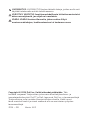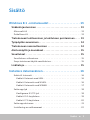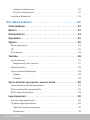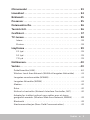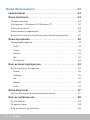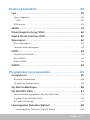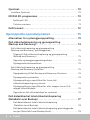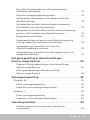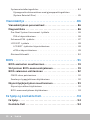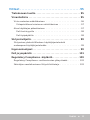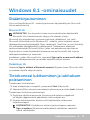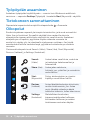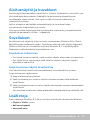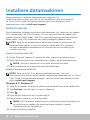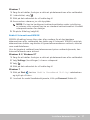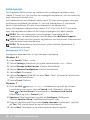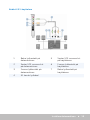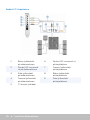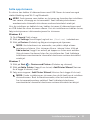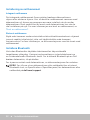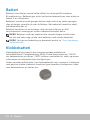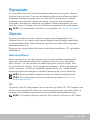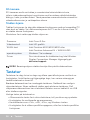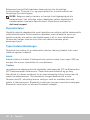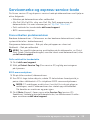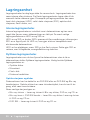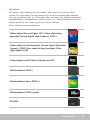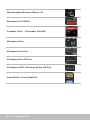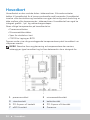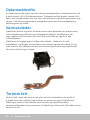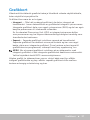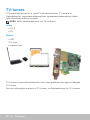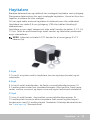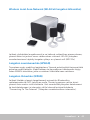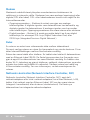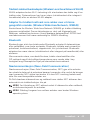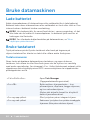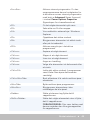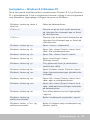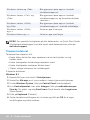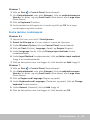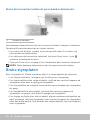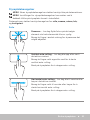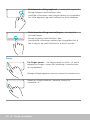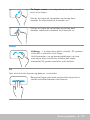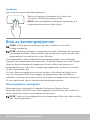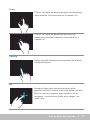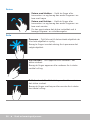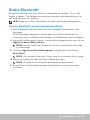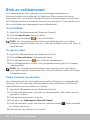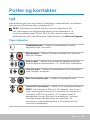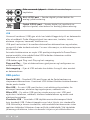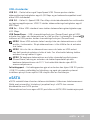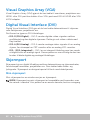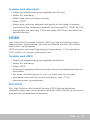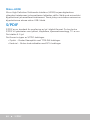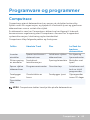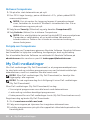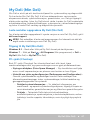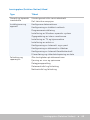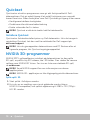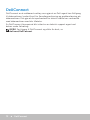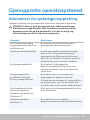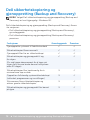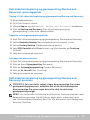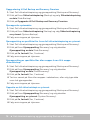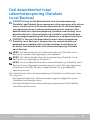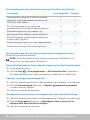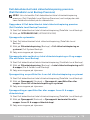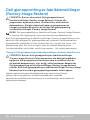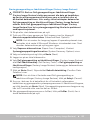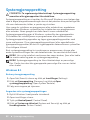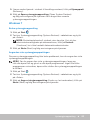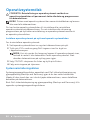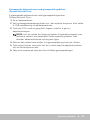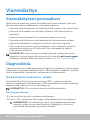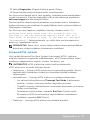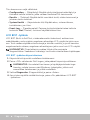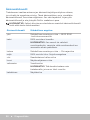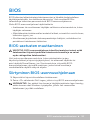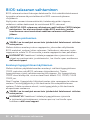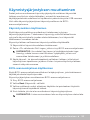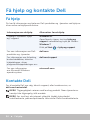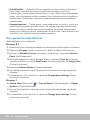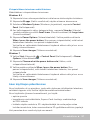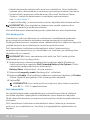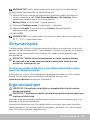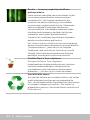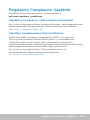Minä ja Dell-tietokoneeni
© 2014 Dell Inc.

HUOMAUTUS: HUOMAUTUS kertoo tärkeitä tietoja, joiden avulla voit
käyttää tietokonetta entistä tehokkaammin.
VAROITUS: VAROITUS ilmoittaa mahdollisesta laitteistovauriosta tai
datan menetyksestä, jos ohjeita ei noudateta.
VAARA: VAARA ilmaisee tilannetta, johon saattaa liittyä
omaisuusvahinkojen, loukkaantumisen tai kuoleman vaara.
Copyright © 2014 Dell Inc. Kaikki oikeudet pidätetään. Tätä
tuotetta suojaavat Yhdysvaltain ja kansainväliset tekijänoikeus- ja
immateriaalioikeuslait. Dell™ ja Dell-logo ovat Dell Inc.:n tavaramerkkejä
Yhdysvalloissa ja/tai muiden tuomioistuinten alueilla. Kaikki muut
tässä mainitut merkit ja nimet saattavat olla ne omistavien yritysten
tavaramerkkejä.
2014 – 08 Versio. A02

Sisältö 3
Sisältö
Windows 8.1 -ominaisuudet.....................13
Sisäänkirjautuminen .................................. 13
Microsoft-tili . . . . . . . . . . . . . . . . . . . . . . . . . . . . . . . . . 13
Paikallinen tili . . . . . . . . . . . . . . . . . . . . . . . . . . . . . . . . . 13
Tietokoneesi lukitseminen ja lukituksen poistaminen . . . . 13
Työpöydän avaaminen ................................ 14
Tietokoneen sammuttaminen ......................... 14
Aloitusnäyttö ja kuvakkeet ............................ 15
Sovellukset .......................................... 15
Sovelluksen sulkeminen. . . . . . . . . . . . . . . . . . . . . . . . . . . 15
Snap-toiminnon käyttö sovelluksissa. . . . . . . . . . . . . . . . . . . 15
Lisätietoja............................................ 15
Installere datamaskinen.........................16
Koble til Internett. . . . . . . . . . . . . . . . . . . . . . . . . . . . . . . 16
Koble til Internet med LAN. . . . . . . . . . . . . . . . . . . . . . . . 16
Koble til Internett med WLAN . . . . . . . . . . . . . . . . . . . . . . 16
Koble til Internett med WWAN . . . . . . . . . . . . . . . . . . . . . 17
Sette opp lyd . . . . . . . . . . . . . . . . . . . . . . . . . . . . . . . . . 18
Konfigurere 5.1/7.1 lyd . . . . . . . . . . . . . . . . . . . . . . . . . . 18
Koble til 5.1-høyttalere . . . . . . . . . . . . . . . . . . . . . . . . . . 19
Koble til 7.1-høyttalere . . . . . . . . . . . . . . . . . . . . . . . . . . 20
Sette opp skriveren. . . . . . . . . . . . . . . . . . . . . . . . . . . . . . 21
Installering av nettkameraet . . . . . . . . . . . . . . . . . . . . . . . . 22

4 Sisältö
Integrert nettkamera . . . . . . . . . . . . . . . . . . . . . . . . . . . 22
Eksternt nettkamera . . . . . . . . . . . . . . . . . . . . . . . . . . . 22
Installere Bluetooth . . . . . . . . . . . . . . . . . . . . . . . . . . . . . 22
Om datamaskinen ..............................23
Strømadapter ........................................ 23
Batteri ...............................................24
Klokkebatteri ........................................24
Styreplate............................................ 25
Skjerm............................................... 25
Berøringsskjerm . . . . . . . . . . . . . . . . . . . . . . . . . . . . . . . 25
3D . . . . . . . . . . . . . . . . . . . . . . . . . . . . . . . . . . . . . . . . 25
3D-kamera . . . . . . . . . . . . . . . . . . . . . . . . . . . . . . . . . . . 26
Tastatur .............................................26
Fysisk tastatur . . . . . . . . . . . . . . . . . . . . . . . . . . . . . . . . . 27
Bakgrunnslys for tastatur . . . . . . . . . . . . . . . . . . . . . . . . 27
Skjermtastatur. . . . . . . . . . . . . . . . . . . . . . . . . . . . . . . . . 28
Typer tastaturtilkoblinger . . . . . . . . . . . . . . . . . . . . . . . . . . 28
Kablet . . . . . . . . . . . . . . . . . . . . . . . . . . . . . . . . . . . . 28
Trådløst . . . . . . . . . . . . . . . . . . . . . . . . . . . . . . . . . . . 28
Servicemerke og express-service-kode ................. 29
Finne etiketten på datamaskinen . . . . . . . . . . . . . . . . . . . . . 29
Dells nettsted for kundestøtte . . . . . . . . . . . . . . . . . . . . . . . 29
BIOS-asennusohjelma . . . . . . . . . . . . . . . . . . . . . . . . . . . . 29
Lagringsenhet........................................30
Interne lagringsenheter . . . . . . . . . . . . . . . . . . . . . . . . . . . 30
Flyttbare lagringsenheter . . . . . . . . . . . . . . . . . . . . . . . . . . 30
Optiske stasjoner og disker . . . . . . . . . . . . . . . . . . . . . . . 30
Minnekort . . . . . . . . . . . . . . . . . . . . . . . . . . . . . . . . . . 31

Sisältö 5
Minnemodul ......................................... 33
Hovedkort ...........................................34
Brikkesett............................................ 35
Prosessor . . . . . . . . . . . . . . . . . . . . . . . . . . . . . . . . . . . . . . . . . . . . 35
Datamaskinvifte ......................................36
Termisk fett ..........................................36
Grafikkort............................................ 37
TV-tunere............................................38
Intern . . . . . . . . . . . . . . . . . . . . . . . . . . . . . . . . . . . . 38
Ekstern. . . . . . . . . . . . . . . . . . . . . . . . . . . . . . . . . . . . 38
Høyttalere ...........................................39
2.1 Lyd . . . . . . . . . . . . . . . . . . . . . . . . . . . . . . . . . . . . 39
5.1 Lyd . . . . . . . . . . . . . . . . . . . . . . . . . . . . . . . . . . . . 39
7.1 Lyd . . . . . . . . . . . . . . . . . . . . . . . . . . . . . . . . . . . . 39
Nettkamera ..........................................40
Verkko...............................................40
Paikallisverkko (LAN). . . . . . . . . . . . . . . . . . . . . . . . . . . . . 40
Wireless Local Area Network (WLAN eli langaton lähiverkko) . . . . 41
Langaton suuralueverkko (WWAN) . . . . . . . . . . . . . . . . . . . . 41
Langaton likiverkko (WPAN) . . . . . . . . . . . . . . . . . . . . . . . . 41
Modem . . . . . . . . . . . . . . . . . . . . . . . . . . . . . . . . . . . . . 42
Ruter . . . . . . . . . . . . . . . . . . . . . . . . . . . . . . . . . . . . . . 42
Nettverks-kontroller (Network Interface Controller, NIC) . . . . . . 42
Adapter for trådløst nettverk som rekker over et større
geografisk område. (Wireless Wide Area Network, WWAN) . . . . . 43
Bluetooth . . . . . . . . . . . . . . . . . . . . . . . . . . . . . . . . . . . 43
Nærkommunikasjon (Near-Field Communication). . . . . . . . . . . 43

6 Sisältö
Bruke datamaskinen ............................44
Lade batteriet ........................................44
Bruke tastaturet ......................................44
Tastatursnarveier . . . . . . . . . . . . . . . . . . . . . . . . . . . . . . . 44
Hurtigtaster – Windows 8.1/Windows RT . . . . . . . . . . . . . . . . 47
Tilpasse tastaturet . . . . . . . . . . . . . . . . . . . . . . . . . . . . . . 48
Endre tastatur inndataspråk . . . . . . . . . . . . . . . . . . . . . . . . 49
Bruke det numeriske tastaturet på en bærbar datamaskin . . . . . . 50
Bruke styreplaten.....................................50
Styreplatebevegelser. . . . . . . . . . . . . . . . . . . . . . . . . . . . . 51
Rulle . . . . . . . . . . . . . . . . . . . . . . . . . . . . . . . . . . . . . 51
Zoom. . . . . . . . . . . . . . . . . . . . . . . . . . . . . . . . . . . . . 52
Rotere . . . . . . . . . . . . . . . . . . . . . . . . . . . . . . . . . . . . 53
Bla . . . . . . . . . . . . . . . . . . . . . . . . . . . . . . . . . . . . . . 53
Hurtigstart . . . . . . . . . . . . . . . . . . . . . . . . . . . . . . . . . 54
Bruk av berøringsskjermen ............................54
Berøringsskjerm-bevegelser . . . . . . . . . . . . . . . . . . . . . . . . 54
Zoom. . . . . . . . . . . . . . . . . . . . . . . . . . . . . . . . . . . . . 55
Holding . . . . . . . . . . . . . . . . . . . . . . . . . . . . . . . . . . . 55
Bla . . . . . . . . . . . . . . . . . . . . . . . . . . . . . . . . . . . . . . 55
Rotere . . . . . . . . . . . . . . . . . . . . . . . . . . . . . . . . . . . . 56
Rulle . . . . . . . . . . . . . . . . . . . . . . . . . . . . . . . . . . . . . 56
Bruke Bluetooth...................................... 57
Pare en Bluetooth-enhet med datamaskinen . . . . . . . . . . . . . . 57
Bruk av nettkameraet .................................58
Ta et stillbilde . . . . . . . . . . . . . . . . . . . . . . . . . . . . . . . . . 58
Ta opp en video . . . . . . . . . . . . . . . . . . . . . . . . . . . . . . . . 58
Valg av kamera og mikrofon . . . . . . . . . . . . . . . . . . . . . . . . 58

Sisältö 7
Porter og kontakter.............................59
Lyd .................................................. 59
Typer lydporter . . . . . . . . . . . . . . . . . . . . . . . . . . . . . . . . 59
USB. . . . . . . . . . . . . . . . . . . . . . . . . . . . . . . . . . . . . . 60
USB-porter. . . . . . . . . . . . . . . . . . . . . . . . . . . . . . . . . . . 60
eSATA ............................................... 61
Visual Graphics Array (VGA) ...........................62
Digital Visual Interface (DVI) ........................... 62
Skjermport........................................... 62
Mini-skjermport. . . . . . . . . . . . . . . . . . . . . . . . . . . . . . . . 62
Fordeler med skjermport . . . . . . . . . . . . . . . . . . . . . . . . . . 63
HDMI................................................ 63
Fordeler med HDMI . . . . . . . . . . . . . . . . . . . . . . . . . . . . . 63
Mini-HDMI . . . . . . . . . . . . . . . . . . . . . . . . . . . . . . . . . . . 63
Mikro-HDMI . . . . . . . . . . . . . . . . . . . . . . . . . . . . . . . . . . 64
S/PDIF ...............................................64
Programvare og programmer....................65
Computrace ......................................... 65
Aktivere Computrace . . . . . . . . . . . . . . . . . . . . . . . . . . . . 66
Få hjelp om Computrace . . . . . . . . . . . . . . . . . . . . . . . . . . 66
My Dell-nedlastinger .................................66
My Dell (Min Dell)..................................... 67
Laste ned eller oppgradere My Dell (Min Dell). . . . . . . . . . . . . . 67
Tilgang til My Dell (Min Dell):. . . . . . . . . . . . . . . . . . . . . . . . 67
PC-sjekk (Checkup) . . . . . . . . . . . . . . . . . . . . . . . . . . . . . 67
Løsningsplass (Solution Station) .......................68
Løsningsplass (Solution Station) tilbud . . . . . . . . . . . . . . . . 69

8 Sisältö
Quickset............................................. 70
Installere Quickset . . . . . . . . . . . . . . . . . . . . . . . . . . . . . . 70
NVIDIA 3D-programmer .............................. 70
Spille spill i 3D . . . . . . . . . . . . . . . . . . . . . . . . . . . . . . . 70
Tastatursnarveier . . . . . . . . . . . . . . . . . . . . . . . . . . . . . 71
DellConnect ......................................... 72
Gjenopprette operativsystemet..................73
Alternativer for systemgjenoppretting.................. 73
Dell sikkerhetskopiering og gjenoppretting
(Backup and Recovery)................................ 74
Dell sikkerhetskopiering og gjenoppretting
(Backup and Recovery), grunnleggende . . . . . . . . . . . . . . . . . 75
Tilgang til Dell sikkerhetskopiering og gjenoppretting
(Backup and Recovery) . . . . . . . . . . . . . . . . . . . . . . . . . . 75
Opprette systemgjenopprettingsdisker . . . . . . . . . . . . . . . . 75
Gjenopprette datamaskinen. . . . . . . . . . . . . . . . . . . . . . . 75
Dell sikkerhetskopiering og gjenoppretting
(Backup and Recovery) premium . . . . . . . . . . . . . . . . . . . . . 75
Oppgradering til Dell Backup and Recovery Premium . . . . . . . 76
Gjenopprette systemdata . . . . . . . . . . . . . . . . . . . . . . . . 76
Gjenoppretting av spesifikke filer fra en full
sikkerhetskopiering av systemet . . . . . . . . . . . . . . . . . . . . 76
Gjenoppretting av spesifikke filer eller mapper fra en fil &
mappe sikkerhetskopi . . . . . . . . . . . . . . . . . . . . . . . . . . 76
Opprette en full sikkerhetskopi av systemet . . . . . . . . . . . . . 76
Dell datasikkerhet lokal sikkerhetskopiering
(DataSafe LocalBackup)............................... 77
Dell datasikkerhet lokal sikkerhetskopiering
(DataSafe Local Backup) . . . . . . . . . . . . . . . . . . . . . . . . . 78
Dell datasikkerhet lokal sikkerhetskopiering grunnleggende
versjon (DataSafe Local Backup Basic). . . . . . . . . . . . . . . . . 78

Sisältö 9
Starte Dell datasikkerhet lokal sikkerhetskopiering
(DataSafe Local Backup) . . . . . . . . . . . . . . . . . . . . . . . . . 78
Opprette systemgjenopprettingsdisker . . . . . . . . . . . . . . . . 78
Gjenopprette datamaskinen til en tidligere dato eller
fabrikkinnstillinger . . . . . . . . . . . . . . . . . . . . . . . . . . . . 78
Dell datasikkerhet lokal sikkerhetskopiering premium
(DellDataSafe Local Backup Premium) . . . . . . . . . . . . . . . . 79
Oppgradere til Dell datasikkerhet lokal sikkerhetskopiering
premium (DellDataSafe Local Backup Premium) . . . . . . . . . . 79
Gjenopprette systemdata . . . . . . . . . . . . . . . . . . . . . . . . 79
Gjenopprette data ved bruk av Lokal sikkerhetskopiering
av fil og mappe (File and Folder Local Backup) . . . . . . . . . . . 79
Gjenoppretting av spesifikke filer fra en full
sikkerhetskopiering av systemet . . . . . . . . . . . . . . . . . . . . 79
Gjenoppretting av spesifikke filer eller mapper fra en fil &
mappe sikkerhetskopi . . . . . . . . . . . . . . . . . . . . . . . . . . 79
Dell gjenoppretting av fabrikkinnstillinger
(Factory Image Restore) ...............................80
Tilgang til Dell gjenoppretting av fabrikkinnstillinger
(Factory Image Restore) . . . . . . . . . . . . . . . . . . . . . . . . . 80
Starte gjenoppretting av fabrikkinnstillinger
(Factory Image Restore) . . . . . . . . . . . . . . . . . . . . . . . . . 81
Systemgjenoppretting ................................82
Windows 8.1 . . . . . . . . . . . . . . . . . . . . . . . . . . . . . . . . . . 82
Bruke systemgjenoppretting . . . . . . . . . . . . . . . . . . . . . . 82
Angre den siste systemgjenopprettingen . . . . . . . . . . . . . . . 82
Windows 7 . . . . . . . . . . . . . . . . . . . . . . . . . . . . . . . . . . . 83
Bruke systemgjenoppretting . . . . . . . . . . . . . . . . . . . . . . 83
Angre den siste systemgjenopprettingen . . . . . . . . . . . . . . 83
Operativsystemdisk...................................84
Installere operativsystemet på nytt med operativ
systemdisken . . . . . . . . . . . . . . . . . . . . . . . . . . . . . . . 84

10 Sisältö
Systemreinstalleringsdisker. . . . . . . . . . . . . . . . . . . . . . . . . 84
Gjenopprette datamaskinen med gjenopprettingsdisken
(SystemReinstall Disc) . . . . . . . . . . . . . . . . . . . . . . . . . . 85
Vianmääritys ...................................86
Vianmäärityksen perusvaiheet .........................86
Diagnostiikka ........................................86
Pre-Boot System Assessment -työkalu . . . . . . . . . . . . . . . . . . 86
PSA:n käynnistäminen . . . . . . . . . . . . . . . . . . . . . . . . . . 86
Enhanced PSA -työkalu . . . . . . . . . . . . . . . . . . . . . . . . . . . 87
LCD BIST -työkalu . . . . . . . . . . . . . . . . . . . . . . . . . . . . . . 88
LCD BIST -työkalun käynnistäminen. . . . . . . . . . . . . . . . . . 88
ePSA:n käynnistäminen. . . . . . . . . . . . . . . . . . . . . . . . . . 89
Äänimerkkikoodit. . . . . . . . . . . . . . . . . . . . . . . . . . . . . . . 90
BIOS ..........................................91
BIOS-asetusten muuttaminen ......................... 91
Siirtyminen BIOS-asennusohjelmaan ................... 91
BIOS-salasanan vaihtaminen ..........................92
CMOS-akun poistaminen . . . . . . . . . . . . . . . . . . . . . . . . . . 92
Emolevyn hyppyjohtimen käyttäminen . . . . . . . . . . . . . . . . . 92
Käynnistysjärjestyksen muuttaminen ................... 93
Käynnistysvalikon käyttäminen . . . . . . . . . . . . . . . . . . . . . . 93
BIOS-asennusohjelman käyttäminen . . . . . . . . . . . . . . . . . . . 93
Få hjelp og kontakte Dell........................94
Få hjelp ..............................................94
Kontakte Dell ........................................94

Sisältö 11
Viitteet ........................................95
Tietokoneen huolto ..................................95
Virranhallinta ........................................ 95
Virta-asetusten määrittäminen. . . . . . . . . . . . . . . . . . . . . . . 96
Virtapainikkeen toiminnan määrittäminen . . . . . . . . . . . . . . 97
Akun käyttöajan pidentäminen . . . . . . . . . . . . . . . . . . . . . . 97
Dell-kestävyystila . . . . . . . . . . . . . . . . . . . . . . . . . . . . . 98
Dell-työpöytätila. . . . . . . . . . . . . . . . . . . . . . . . . . . . . . 98
Siirtymisvihjeitä ......................................99
Siirtyminen yhdestä Windows-käyttöjärjestelmästä
uudempaan käyttöjärjestelmään . . . . . . . . . . . . . . . . . . . . . 99
Ergonomiaohjeet .....................................99
Dell ja ympäristö .................................... 101
Regulatory Compliance -käytäntö ....................103
Regulatory Compliance -verkkosivuston yhteystiedot . . . . . . . 103
Sääntöjen noudattamiseen liittyviä lisätietoja. . . . . . . . . . . . . 103


Sisäänkirjautuminen 13
Windows 8.1 -ominaisuudet
Sisäänkirjautuminen
Voit suorittaa Windows 8.1 -sisäänkirjautumisen käyttämällä joko Microsoft-
tiliä tai paikallista tiliä.
Microsoft-tili
HUOMAUTUS: Kun kirjaudut sisään ensimmäistä kertaa käyttämällä
Microsoft-tiliä, tietokoneessasi täytyy olla internet-yhteys.
Microsoft-tilin käyttäminen synkronoi asetukset, räätälöinnit, jne. sekä
Microsoft-tililläsi että muilla Windows8.1 -laitteilla, joihin kirjaudut samaa
sähköpostitunnusta käyttämällä. Myös sähköposti, OneDrive, ja muut linkitetyt
tilit yhdistetään käyttäjäprofiiliisi tietokoneella. Tietokoneesi asetukset
varmuuskopioidaan Microsoft-tilillesi, joten voit palauttaa ne tarvittaessa.
Kirjautuaksesi sisään käyttämällä olemassa olevaa Microsoft-tiliä, kirjoita
sähköpostiosoitteesi ja salasanasi.
Luodaksesi uuden Microsoft-tilin, napsauta Sign up for a new email address
(Luo uusi sähköpostiosoite) ja noudata näytöllä näkyviä ohjeita.
Paikallinen tili
Napsauta Sign in without a Microsoft account (Kirjaudu ilman Microsoft-tiliä)
ja noudata näytöllä näkyviä ohjeita.
Tietokoneesi lukitseminen ja lukituksen
poistaminen
Tietokoneesi lukitseminen:
1. Avaa oikopolkujen sivupalkki ja napsauta Start (Käynnistä).
2. Napsauta tililläsi olevaa kuvaa oikeassa yläreunassa ja valitse Lock (Lukitse).
Tietokoneesi lukituksen poistaminen:
1. Pyyhkäise näytön alareunasta (tai paina mitä tahansa näppäintä,
jos käytät näppäimistöä) päästäksesi lukitusnäytön ohi.
2. Kirjaudu tietokoneellesi aloitussivulla käyttämällä valitsemaasi
kirjautumistapaa.
HUOMAUTUS: Käyttääksesi toista kirjautumistapaa, napsauta
Sign-in options (Kirjautumisvaihtoehdot) nähdäksesi saatavilla
olevat vaihtoehdot.

14 Työpöydän avaaminen
Työpöydän avaaminen
Avataksesi työpöydän käyttöliittymän — samoin kuin Windowsin edellisissä
versioissa— napsauta Desktop (Työpöytä) -kuvaketta Start (Käynnistä) -näytöllä.
Tietokoneen sammuttaminen
Napsauta tai napauta aloitusnäytöllä virtapainiketta → Sammuta.
Oikopolut
Ruuduista pääsee nopeasti yleisimpiin toimintoihin, joita ovat esimerkiksi
Haku, Jaa ja Asetukset. Sivupalkki näyttää listan saatavilla olevista
oikopoluista riippuen aktiivisesta näytöstä tai sovelluksesta. Avataksesi
oikopolkujen sivupalkin, pyyhkäise näytön oikeasta reunasta tai
osoita hiiri näytön ylä- tai alaoikealla sijaitsevaan nurkkaan. Jos käytät
monikosketuksellista kosketuslevyä, pyyhkäise kosketuslevyn oikeasta
reunasta.
Yleisimmät oikopolut ovat Search (Haku), Share (Jaa), Start (Käynnistä),
Devices (Laitteet), ja Settings (Asetukset).
Search
(Haku)
Antaa hakea sovelluksia, asetuksia
ja tiedostoja tietokoneeltasi ja
internetistä.
Share (Jaa) Antaa jakaa valokuvia,
linkkejä, jne. ystävillesi ja sosiaalisiin
verkostoihin.
Start
(Käynnistä)
Siirtyy aloitusnäytön ja viimeksi
käytetyn sovelluksen välillä.
Devices
(Laitteet)
Antaa lähettää tiedostoja tulostimiin,
muihin tietokoneisiin, jne. Antaa
myös lähettää videoita ja ääntä
tuettuihin laitteisiin, kuten televisioon.
Settings
(Asetukset)
Mahdollistaa ilmoitusten,
äänenvoimakkuuden hallinnan,
kirkkauden hallinnan ja muiden
tietokoneen asetusten käytön.

Aloitusnäyttö ja kuvakkeet 15
Aloitusnäyttö ja kuvakkeet
Aloitusnäyttö tarjoaa pääsyn sovelluksiin, ystäviin, tiedostoihin, kansioihin, jne.
Voit räätälöidä aloitusnäytön lisäämällä tai poistamalla oikopolkuja tai
muuttamalla niiden kokoa. Voit myös siirtää niitä toisiin paikkoihin ja
ryhmitellä ne yhteen.
Jotkut oikopolut päivitetään automaattisesti ja ne antavat lukea
uutisotsikoita, tilapäivityksiä ja muuta.
Voit myös hakea aloitusnäytöltä kirjoittamalla avainsanan ja napauttamalla
näyttöä tai painamalla <Enter> -näppäintä.
Sovellukset
Sovellukset ovat ohjelmia, jotka on luotu nimenomaan Windows 8.1:n Metro-
käyttöliittymän käyttämistä varten. Sovellukset näkyvät koko näytön laajuisesti.
Nämä sovellukset on suunniteltu erityisesti Windows 8.1 -käyttöliittymälle.
Napsauta sovelluskuvaketta käynnistääksesi sen.
Sovelluksen sulkeminen
•Jos käytät kosketusnäyttöä, vedä sovellus näytön alareunaan ja vapauta se.
•Jos käytät hiirtä, napsauta ja vedä sovellus näytön yläosasta näytön
alaosaan ja vapauta se.
Snap-toiminnon käyttö sovelluksissa
Voit katsella kahta sovellusta samanaikaisesti kiinnittämällä ne yhteen.
Snap-toiminnon käyttäminen:
1. Avaa molemmat sovellukset.
2. Vedä ja vapauta yksi sovellus näytön oikeaan reunaan telakoidaksesi
sovelluksen.
3. Vedä ja vapauta toinen sovellus näytön vasempaan reunaan telakoidakesi
sovelluksen.
Voit muuttaa sovellusten kokoa pitelemällä kokopainiketta ja vetämällä sitä.
Lisätietoja
Saat lisätietoja Windows 8.1:sta ja uusista sovelluksista seuraavista lähteistä.
•Ohjeet + Vinkit -ruutu
•dell.com/support
•microsoft.com

16 Installere datamaskinen
Installere datamaskinen
Asennusprosessi vaihtelee tietokoneestasi riippuen. For
installasjonsanvisninger spesifikt for din datamaskin eller ditt nettbrett,
se Quick Start Guide (Hurtigstartveiledningen) som ble levert med
datamaskinen, eller på dell.com/support.
Koble til Internett
Voit muodostaa yhteyden internetiin tietokoneeltasi, jos käytössäsi on kaapeli,
DSL, valintayhteys tai WWAN-yhteys. Du kan også installere en kablet eller
trådløs ruter for å dele kabel- eller DSL-Internettilkobling med flere enheter.
Noen kabel- eller DSL-modemer har også innebygde trådløse rutere.
MERK: Sørg for at bredbåndsmodemet og ruteren er konfigurert før
datamaskinen kobles til Internett med en kabel eller DSL-modem.
Kontakt bredbåndsleverandøren for informasjon om installering av
modem og ruter.
Koble til Internet med LAN
1. Koble Ethernet-kabelen til modemet eller ruteren og datamaskinen.
2. Sjekk aktivitetslysene på modemet eller ruteren, og på datamaskinen.
MERK: Joissakin tietokoneissa ei ehkä ole toimintovaloja.
3. Åpne nettleseren for å bekrefte Internettilkoblingen.
Koble til Internett med WLAN
MERK: Sørg for at Wi-Fi er aktivert på datamaskinen. For mer
informasjon om aktivering av trådløs funksjon på datamaskinen, se Quick
Start Guide (Hurtigstartveiledningen) som ble levert med datamaskinen,
eller på dell.com/support.
Windows 8.1 / Windows RT
1. Sørg for at trådløs funksjon er aktivert på datamaskinen eller nettbrettet.
2. Velg Settings (Innstillinger) i charms sidepanel.
3. Velg .
4. Klikk på det nettverket du vil koble deg til.
5. Anna verkon salasana, jos sitä kysytään.
MERK: Olet saattanut asettaa verkon salasanan reititintä asentaessasi
tai reitittimessä saattaa olla oletussalasana verkolle. Kontakt
ruterprodusenten for detaljer.
6. Slå på/av fildeling (valgfritt).

Installere datamaskinen 17
Windows 7
1. Sørg for at trådløs funksjon er aktivert på datamaskinen eller nettbrettet.
2. I statusfeltet, velg .
3. Klikk på det nettverket du vil koble deg til.
4. Anna verkon salasana, jos sitä kysytään.
MERK: Du kan ha konfigurert nettverksnøkkelen under installering
av ruteren, eller ruteren kan ha en standard nettverksnøkkel. Kontakt
ruterprodusenten for detaljer.
5. Slå på/av fildeling (valgfritt).
Koble til Internett med WWAN
WWAN-tilkobling krever ikke ruter eller modem for at den bærbare
datamaskinen eller nettbrettet kan koble seg til Internett. WWAN-kortet på
datamaskinen kobler seg direkte til tjenesteleverandørens nettverk, akkurat
som mobiltelefonen.
Hvis du kjøpte et nettbrett med abonnement på en nettverkstjeneste, kan
Internett allerede være aktivert.
Windows 8.1 / Windows RT
1. Sørg for at trådløs funksjon er aktivert på datamaskinen eller nettbrettet.
2. Velg Settings (Innstillinger) i charms sidepanel.
3. Velg .
4. Klikk på det nettverket du vil koble deg til.
Windows 7
1. Klikk på Start , tast inn Mobile Broadband Utility i søkeboksen
og trykk på <Enter>.
2. I vinduet for mobil bredbåndstjeneste, klikk på Connect (Koble til).

18 Installere datamaskinen
Sette opp lyd
Dell bærbare datamaskiner og nettbrett har innebygde høyttalere som
støtter 2-kanals lyd. For å bruke de innebygde høyttalerne, spill av media og
angi volumet til ønsket nivå.
Dell datamaskiner og nettbrett støtter også 3,5 mm lydinnganger som gjør
at eksterne høyttalere kan kobles til. Jos olet asentamassa 2-kanavaista
ääntä, liitä kaiuttimet 3,5 mm:n kuulokeporttiin tai ääniporttiin.
Noen Dell bærbare datamaskiner støtter 5.1/7.1 lyd. Hvis 5.1/7.1 lyd settes
opp, må høyttalerne kobles til de riktige inngangene for best lydbilde.
MERK: For mer informasjon om innganger tilgjengelig på din
datamaskin, se Spesifikasjoner (Specifications) på dell.com/support.
MERK: For best resultat, plasser høyttalerne som beskrevet i dokumentet
som ble levert med høyttalerne.
MERK: På datamaskiner med eksternt lydkort kobles høyttalerne til
kontaktene på kortet.
Konfigurere 5.1/7.1 lyd
Konfigurere datamaskinen til å gi flerkanals lydutgang.
Windows 8.1
1. Avaa Search (Haku) -ruutu.
2. Valitse Settings (Asetukset) ja kirjoita hakukenttään Audio (Ääni).
3. Valitse Manage Audio Devices (Hallitse äänilaitteita).
4. Valitse Speaker/Headphones (Kaiutin/kuulokkeet).
5. Valitse Next (Seuraava).
6. Valitse Configure (Määritä) ja valitse Test. (Testi). Jokaisesta kaiuttimesta
pitäisi kuulua merkkiääni.
7. Valitse Finish (Valmis).
Windows 7
1. Klikk på Start , tast inn (Sound) i søkeboksen og trykk på <Enter>.
Iresultatene som vises, klikk på Sound (Lyd). Alternativt, klikk på
Start → Control Panel (Kontrollpanel)→ Hardware and Sound
(Maskinvare og lyd)→ Sound (Lyd).
2. Speakers (Velg Høyttalere) og klikk på Configure (Konfigurer).
Vinduet Speaker Setup (Høyttalerinnstillinger) vises.
3. Velg en høyttalerinnstilling under Audio channels (Lydkanaler): og klikk
på Test. Det skal da høres en tone fra alle høyttalerne.
4. Valitse Next (Seuraava) ja noudata näytöllä näkyviä ohjeita.

Installere datamaskinen 19
Koble til 5.1-høyttalere
1 Bakre lydkontakt på
datamaskinen
5 Senter/LFE surround ut
på høyttaleren
2 Senter/LFE surround ut
på datamaskinen
6 Fremre lydkontakt på
høyttaleren
3 Fremre lydkontakt på
datamaskinen
7 Bakre lydkontakt på
høyttaleren
4 5.1 kanals lydkabel

20 Installere datamaskinen
Koble til 7.1-høyttalere
1 Bakre lydkontakt
på datamaskinen
6 Senter/LFE surround ut
på høyttaleren
2 Senter/LFE surround
ut på datamaskinen
7 Fremre lydkontakt
på høyttaleren
3 Side lydkontakt
på datamaskinen
8 Bakre lydkontakt
på høyttaleren
4 Fremre lydkontakt
på datamaskinen
9 Side lydkontakt
på høyttaleren
5 7.1 kanals lydkabel
Sidan laddas...
Sidan laddas...
Sidan laddas...
Sidan laddas...
Sidan laddas...
Sidan laddas...
Sidan laddas...
Sidan laddas...
Sidan laddas...
Sidan laddas...
Sidan laddas...
Sidan laddas...
Sidan laddas...
Sidan laddas...
Sidan laddas...
Sidan laddas...
Sidan laddas...
Sidan laddas...
Sidan laddas...
Sidan laddas...
Sidan laddas...
Sidan laddas...
Sidan laddas...
Sidan laddas...
Sidan laddas...
Sidan laddas...
Sidan laddas...
Sidan laddas...
Sidan laddas...
Sidan laddas...
Sidan laddas...
Sidan laddas...
Sidan laddas...
Sidan laddas...
Sidan laddas...
Sidan laddas...
Sidan laddas...
Sidan laddas...
Sidan laddas...
Sidan laddas...
Sidan laddas...
Sidan laddas...
Sidan laddas...
Sidan laddas...
Sidan laddas...
Sidan laddas...
Sidan laddas...
Sidan laddas...
Sidan laddas...
Sidan laddas...
Sidan laddas...
Sidan laddas...
Sidan laddas...
Sidan laddas...
Sidan laddas...
Sidan laddas...
Sidan laddas...
Sidan laddas...
Sidan laddas...
Sidan laddas...
Sidan laddas...
Sidan laddas...
Sidan laddas...
Sidan laddas...
Sidan laddas...
Sidan laddas...
Sidan laddas...
Sidan laddas...
Sidan laddas...
Sidan laddas...
Sidan laddas...
Sidan laddas...
Sidan laddas...
Sidan laddas...
Sidan laddas...
Sidan laddas...
Sidan laddas...
Sidan laddas...
Sidan laddas...
Sidan laddas...
Sidan laddas...
Sidan laddas...
Sidan laddas...
-
 1
1
-
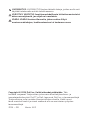 2
2
-
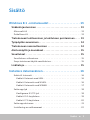 3
3
-
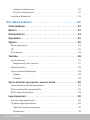 4
4
-
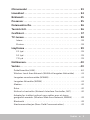 5
5
-
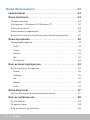 6
6
-
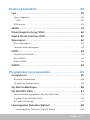 7
7
-
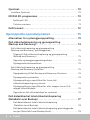 8
8
-
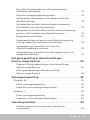 9
9
-
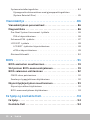 10
10
-
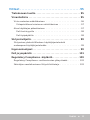 11
11
-
 12
12
-
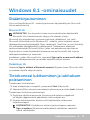 13
13
-
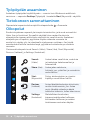 14
14
-
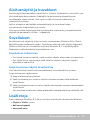 15
15
-
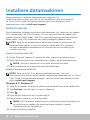 16
16
-
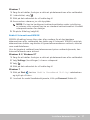 17
17
-
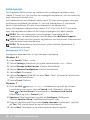 18
18
-
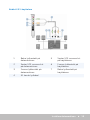 19
19
-
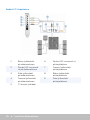 20
20
-
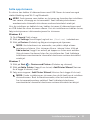 21
21
-
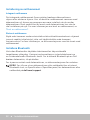 22
22
-
 23
23
-
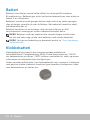 24
24
-
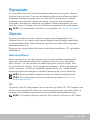 25
25
-
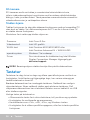 26
26
-
 27
27
-
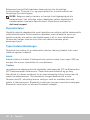 28
28
-
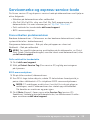 29
29
-
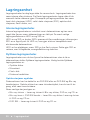 30
30
-
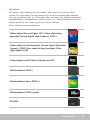 31
31
-
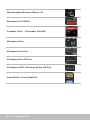 32
32
-
 33
33
-
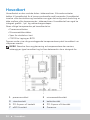 34
34
-
 35
35
-
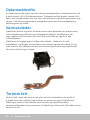 36
36
-
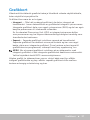 37
37
-
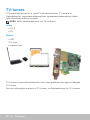 38
38
-
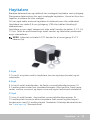 39
39
-
 40
40
-
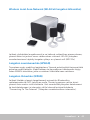 41
41
-
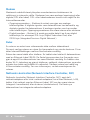 42
42
-
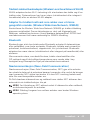 43
43
-
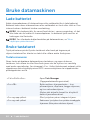 44
44
-
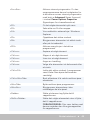 45
45
-
 46
46
-
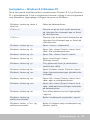 47
47
-
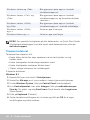 48
48
-
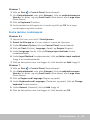 49
49
-
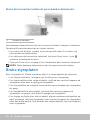 50
50
-
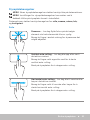 51
51
-
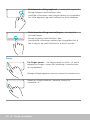 52
52
-
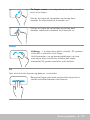 53
53
-
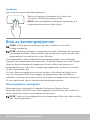 54
54
-
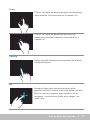 55
55
-
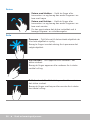 56
56
-
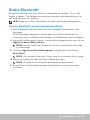 57
57
-
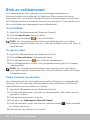 58
58
-
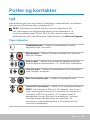 59
59
-
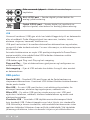 60
60
-
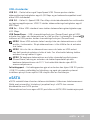 61
61
-
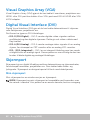 62
62
-
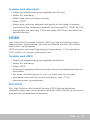 63
63
-
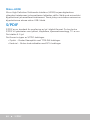 64
64
-
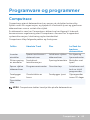 65
65
-
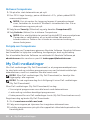 66
66
-
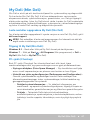 67
67
-
 68
68
-
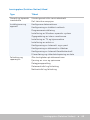 69
69
-
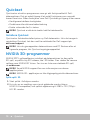 70
70
-
 71
71
-
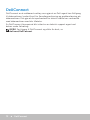 72
72
-
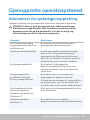 73
73
-
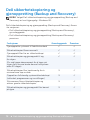 74
74
-
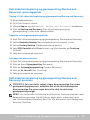 75
75
-
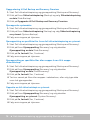 76
76
-
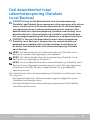 77
77
-
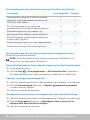 78
78
-
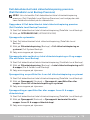 79
79
-
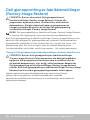 80
80
-
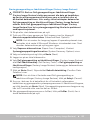 81
81
-
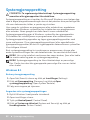 82
82
-
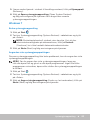 83
83
-
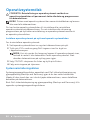 84
84
-
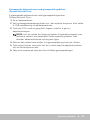 85
85
-
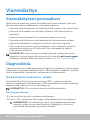 86
86
-
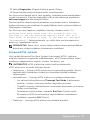 87
87
-
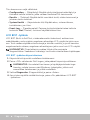 88
88
-
 89
89
-
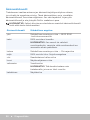 90
90
-
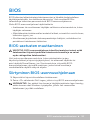 91
91
-
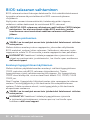 92
92
-
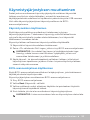 93
93
-
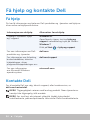 94
94
-
 95
95
-
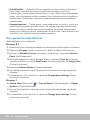 96
96
-
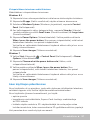 97
97
-
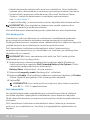 98
98
-
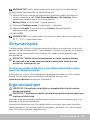 99
99
-
 100
100
-
 101
101
-
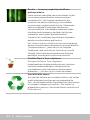 102
102
-
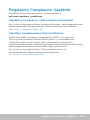 103
103
på andra språk
- eesti: Dell XPS 8910 Kasutusjuhend
- dansk: Dell XPS 8910 Brugervejledning